¿Ha encontrado un sitio web particularmente útil y cree que también podría ser de interés para algunos de sus amigos y/o familiares? ¿Te gustaría compartir el enlace por correo electrónico, pero no sabes cómo hacerlo? En ese caso, déjame ayudarte a hacer esto, te aseguro que es mucho más sencillo de lo que te parece.
En la guía de hoy, de hecho, te explicaré paso a paso cómo enviar un enlace por correo electrónico desde ordenadores, smartphones y tablets, utilizando las funciones clásicas de copiar y pegar y compartir de forma nativa de los sistemas operativos más populares del mundo: Windows y macOS, en lo que respecta al ordenador, y Android e iOS, en lo que respecta a los smartphones y Tablet.
¿Cómo se dice? ¿Estás ansioso por saber más al respecto? ¿No puedes esperar para empezar? En este caso, siéntate cómodamente frente a la computadora y, smartphone o tablet en mano, solo tómate unos minutos de tiempo libre para leer las instrucciones que te voy a dar y ponerlas en práctica. Verás que fácilmente tendrás éxito en tu intento. Dicho esto, sólo me resta desearos una buena lectura y, sobre todo, un buen trabajo.
índice
Cómo enviar un enlace por correo electrónico
Si te preguntas cómo enviar un enlace por correo electrónico, consulte los procedimientos que encontrará indicados a continuación, a través de los cuales le explicaré cómo realizar esta operación copiando y pegando desde una computadora, teléfono inteligente y tableta en todos los principales sistemas operativos.
Windows
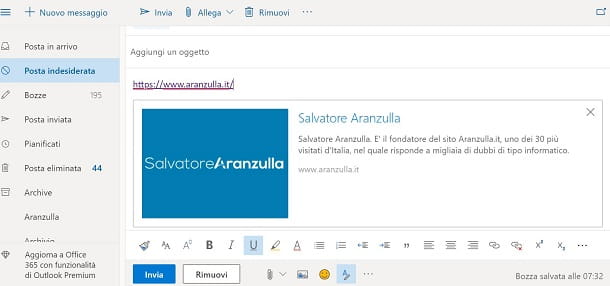
Si está usando una computadora Windows, la solución que se debe implementar para enviar un enlace por correo electrónico es copiar y pegar la URL en el cuerpo del mensaje de correo electrónico que se enviará. Este trámite se puede realizar de la misma forma utilizando un servicio de Web Mail desde el navegador (ej. gmail da Chrome) o un programa de correo electrónico "tradicional", como Outlook o Correo de Windows 10.
Dicho esto, para copiar el enlace de un sitio web, haga clic primero en la barra de direcciones dentro del navegador. Luego haga clic derecho sobre él y, en el menú que se le muestra, seleccione el elemento Copiar. Alternativamente, después de seleccionar la URL de la barra de direcciones, presione la combinación de teclas Ctrl + C en el teclado, para copiar el enlace.
Ahora, abra el servicio o cliente de correo electrónico que desea utilizar, presione el botón para escribir un nuevo mensaje y normalmente rellena los campos de texto dedicados al destinatario (A:) y paraobjeto.
En este punto, haga clic derecho en el campo de texto dedicado al cuerpo del mensaje y, en el menú que se le muestra, haga clic en el elemento Pegar. Alternativamente, si prefiere usar atajos de teclado, presione la combinación de teclas Ctrl + V para pegar el enlace copiado.
Una vez hecho esto, cuando esté listo para enviar el correo electrónico, haga clic en el botón Enviar.
MacOS
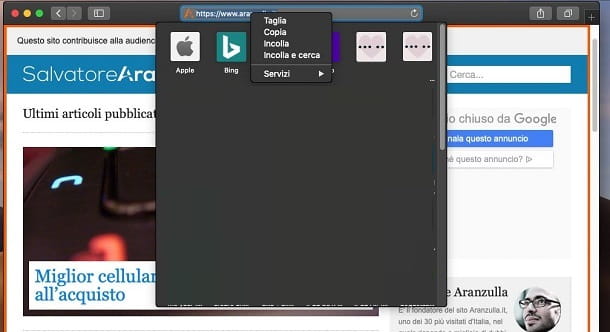
Para enviar un enlace por correo electrónico desde MacOS, puede, también en este caso, actuar a través del navegador que está utilizando para copiar la URL del sitio que desea compartir y, posteriormente, pegarla en un mensaje de correo electrónico utilizando un servicio de correo web (p. gmail) o un cliente de correo tradicional (p. Mail).
Para comenzar, haga clic en barra de direcciones navegador y, una vez que haya seleccionado la URL que desea enviar por correo electrónico, haga clic derecho sobre ella y luego seleccione el elemento Copiar del menú contextual. Si prefiere usar métodos abreviados de teclado, después de seleccionar el enlace, presione la combinación de teclas cmd + c, para copiarlo. Alternativamente, puede ir al menú Modificación, en la barra de menú de Safari (arriba) y seleccione el elemento Copiar de este último.
Una vez hecho esto, abra el servicio o cliente de correo electrónico que está utilizando y presione el botón para crear uno Nuevo Email. Luego ingrese la información sobre el destinatario (A:) y elobjeto dell'email.
Una vez hecho esto, haga clic con el botón derecho del mouse en el campo de texto relacionado con el cuerpo del mensaje y, en el menú contextual que se le muestra, haga clic en el elemento Pegar. Para pegar la URL a través del atajo de teclado, presione la combinación de teclas en su lugar cmd + v. Alternativamente, de nuevo, puede seleccionar el elemento Pegar del menú Modificación del programa en uso.
Finalmente, para enviar el enlace por correo electrónico, haga clic en el botón Enviar del servicio o cliente que está utilizando.
Android
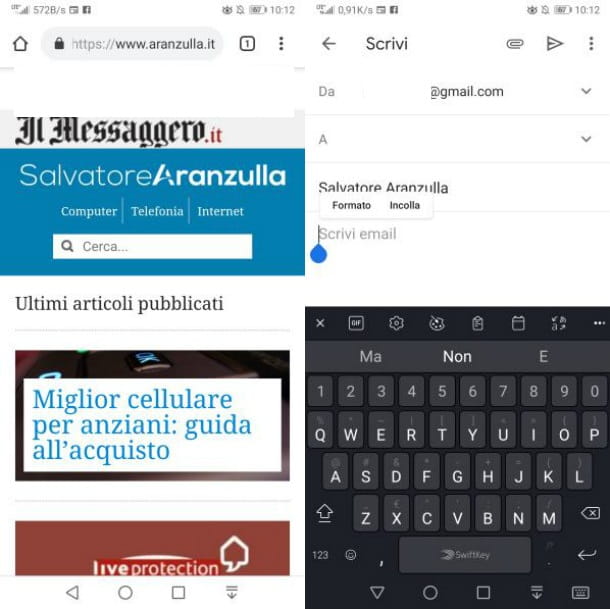
Si desea enviar un enlace por correo electrónico y está utilizando un teléfono inteligente o una tableta Android, primero debe seleccionar la URL del sitio web de su interés.
Para hacer esto, después de conectarse a través del navegador, toque en barra de direcciones que ve en la parte superior, luego presione y mantenga presionado el enlace, hasta que se le muestre el elemento del menú Copiar. Luego, tóquelo para copiar el hipervínculo seleccionado.
Ahora, inicie la aplicación de correo electrónico que usa en su dispositivo, tocando su icono en la pantalla de inicio y/o en el cajón de Android. Inicie sesión en su cuenta si es necesario y presione el botón que necesita para escribir uno Nuevo Email.
Después de completar los campos de texto dedicados aobjeto y al destinatario (A:), mantenga presionado el dedo en el campo de texto dedicado a escribir el mensaje. Luego presione en el elemento Pegar que se le muestra para pegar la URL previamente copiada. Finalmente, envíe el correo electrónico presionando el botón con el símbolo de avión.
Si tienes alguna duda o problema, consulta mi tutorial donde te digo cómo copiar y pegar.
iOS
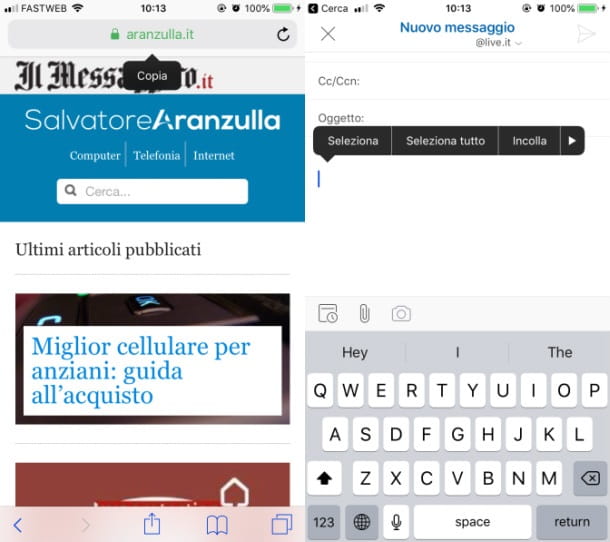
Si está utilizando un iPhone o una iPad, para enviar un enlace por correo electrónico debe usar el navegador que usa en su dispositivo, por ejemplo Safari, para copiar la URL.
Después de conectarse al sitio web de su interés, toque en barra de direcciones, para seleccionar el enlace. Una vez hecho esto, presione nuevamente en la barra de direcciones y, en el menú que se le muestra, presione en el elemento Copiar, para copiar la URL al portapapeles.
Ahora, inicie la aplicación de correo electrónico que desea usar en su dispositivo e inicie sesión en su cuenta si es necesario. Una vez hecho esto, haga clic en el botón que necesita para crear un nuevo correo electrónico y primero complete los campos de texto dedicados aobjeto y al destinatario (A:) del mensaje.
En este punto, toque el campo de texto relacionado con la escritura del mensaje y presione el elemento del menú Pegar, para pegar el enlace previamente copiado. Finalmente, cuando esté listo para enviar el correo electrónico, presione el botónicono de avion.
Cómo compartir un enlace por correo electrónico
mirar compartir un enlace por correo electrónico puede aprovechar la función de compartir presente "estándar" en Windows, MacOS,Android e iOS: Hablaré de ello en detalle en las líneas que está a punto de leer.
Windows
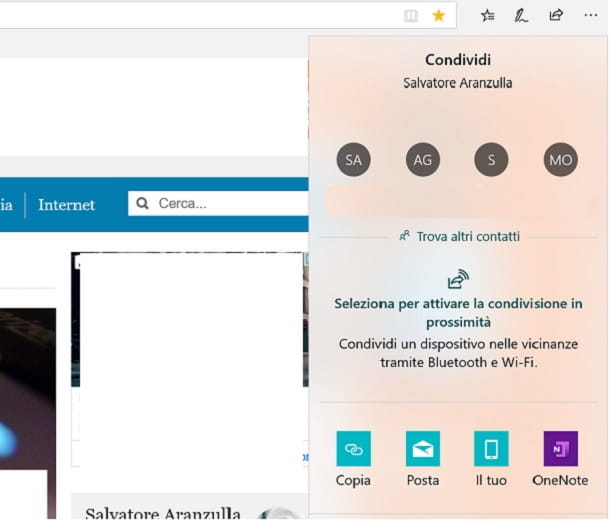
Para compartir un enlace por correo electrónico a través de la herramienta nativa para compartir de Windows, necesariamente debe utilizar el navegador Microsoft Edge. A continuación, inicie el programa de navegación en cuestión pulsando sobre su icono en el menú Inicio Windows, luego vaya al sitio web que desea compartir.
Una vez hecho esto, presione el botónicono de flecha ubicado en la esquina superior derecha del navegador y haga clic en el elemento correo, para iniciar el cliente de correo electrónico predeterminado de Windows 10 en el que se compartirá el enlace que desea dentro del cuerpo del mensaje.
Antes de enviar el correo electrónico, presionando la tecla Enviar, recuerda indicar el destinatario (A:) y elobjeto del mensaje, refiriéndose a los campos de texto apropiados.
MacOS
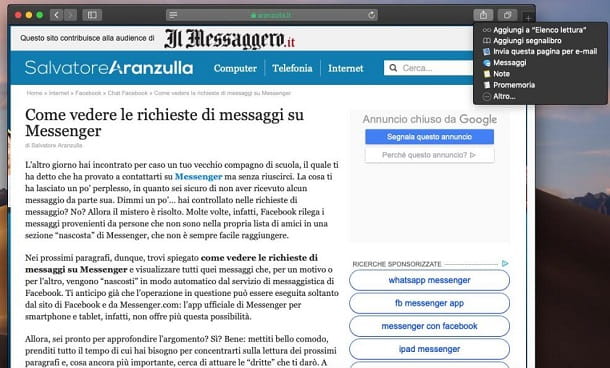
Su MacOS puede compartir un enlace por correo electrónico usando el botón de compartir apropiado en su navegador Safari.
Luego, inicie el programa de navegación predeterminado de macOS haciendo clic en su icono ubicado en la barra Dock, y conectado al sitio web de su interés.
En este punto, presionecompartir icono ubicado en la esquina superior derecha y, en el menú que se le muestra, presione el elemento Enviar esta página por correo electrónico.
Esto abrirá automáticamente la aplicación. Mail macOS y el enlace que seleccionó se insertarán automáticamente en el cuerpo del mensaje.
Para concluir, solo tiene que completar el campo de texto dedicado al destinatario (A:) y paraobjeto del mensaje y enviar el correo electrónico, presionando el botón con el símbolo de avión, arriba.
Android
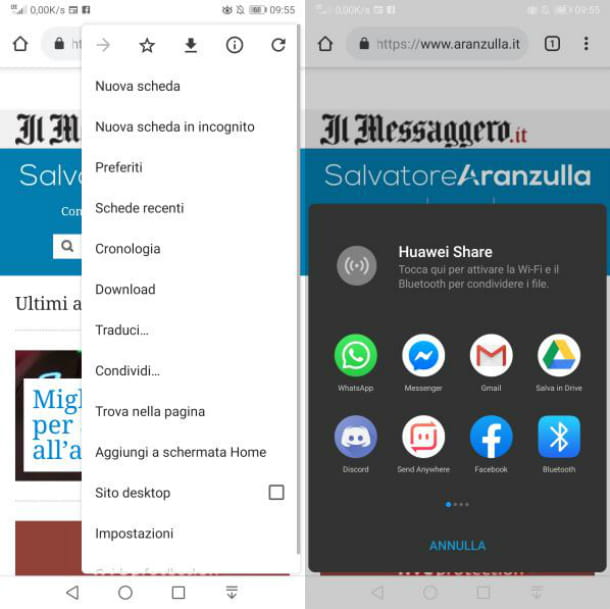
Si está utilizando un teléfono inteligente o una tableta Android, puede aprovechar la herramienta nativa para compartir presente en el navegador Chrome. Dicho esto, inicie la aplicación del navegador presionando sobre su icono ubicado en la pantalla de inicio y/o en el cajón de su dispositivo y conectado al sitio web de su interés.
Una vez hecho esto, haga clic en el icono (...) ubicado en la parte superior derecha y, en el menú que se le muestra, toque el elemento cuota. Esta característica relacionada con compartir un enlace también es visible presionando primero en la barra de direcciones y luego en elcompartir icono.
Ahora, presione el ícono de la aplicación de correo electrónico que está utilizando para ver automáticamente el enlace dentro del cuerpo del mensaje. Finalmente, indique el destinatario (A:) y elobjeto del mensaje y enviar el email, pulsando sobreicono de avion.
iOS
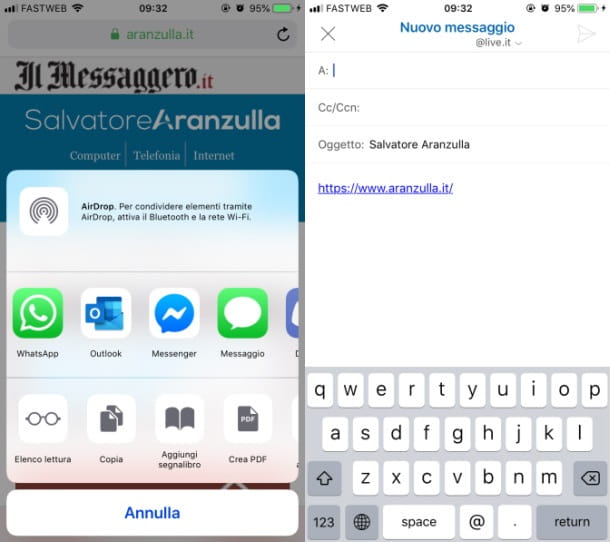
Si está utilizando un iPhone o iPad, puede aprovechar la función de uso compartido nativo del navegador Safari. A continuación, inicie la aplicación del navegador en cuestión (laicono de brújula ubicado en la pantalla de inicio del dispositivo) y conectado al sitio web que desea compartir por correo electrónico.
En este punto, presionecompartir icono ubicado en el menú inferior y presiona el ícono de la aplicación de correo electrónico que estás usando. De esta forma, el enlace se insertará automáticamente en el cuerpo del mensaje.
Finalmente, después de indicar el destinatario (A:) y elobjeto, presionaicono de avion, para enviar el correo electrónico.


























